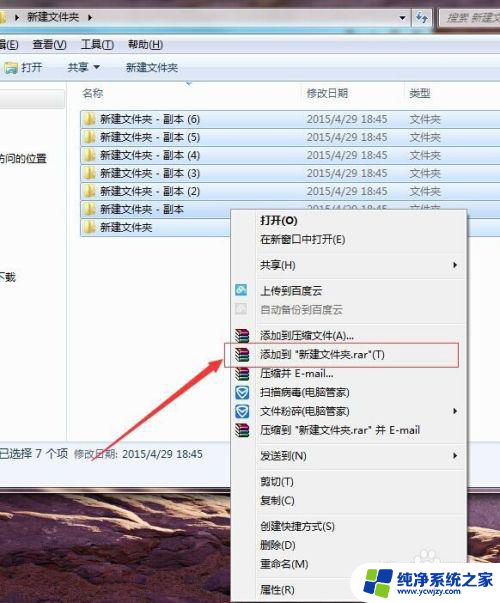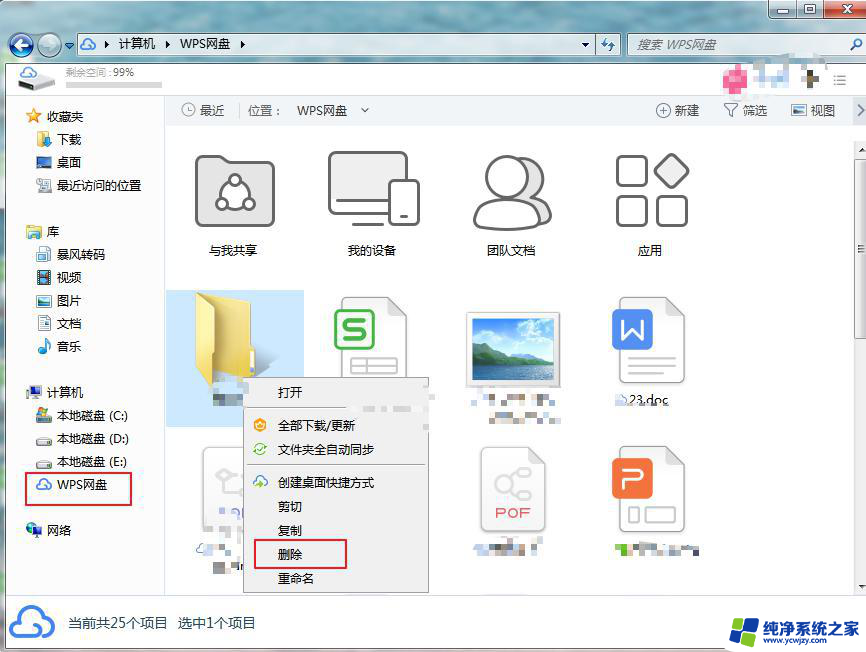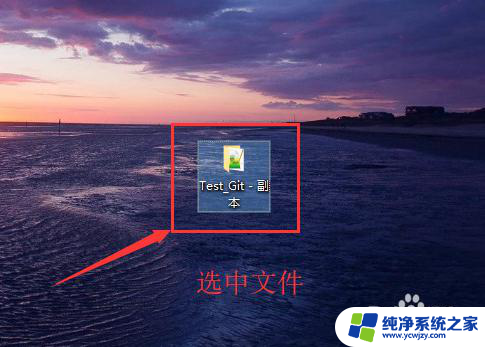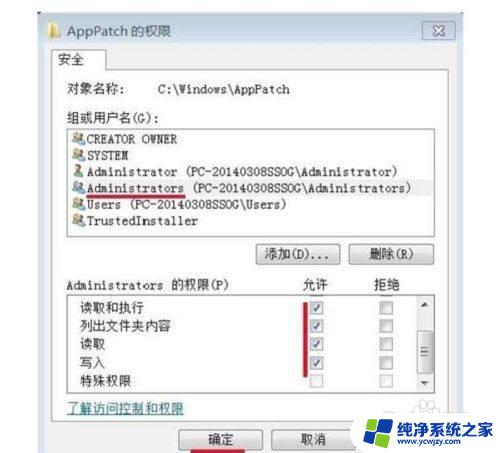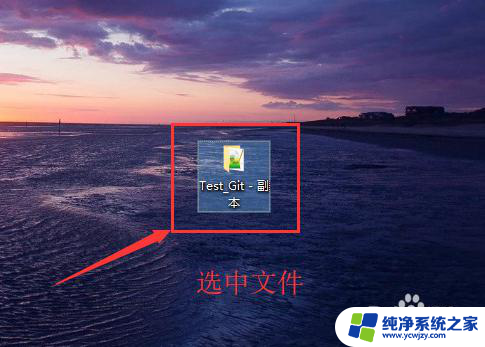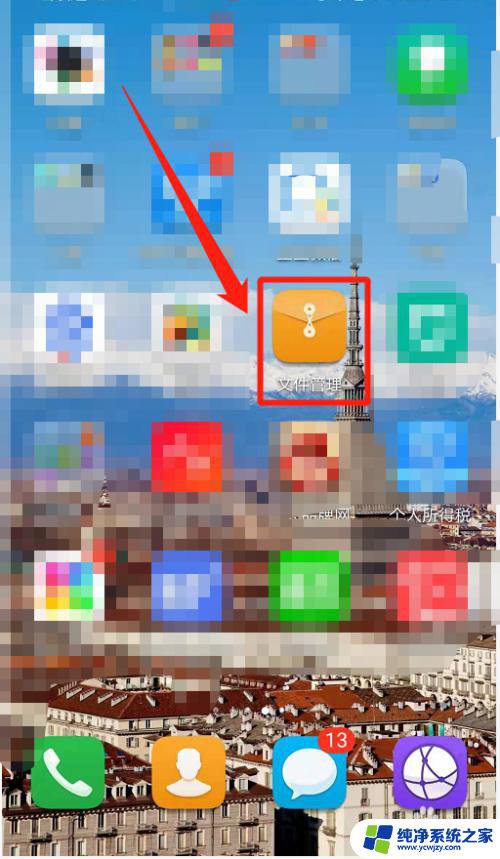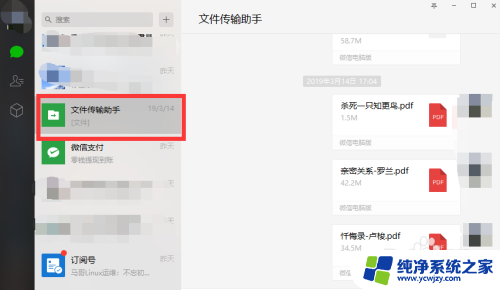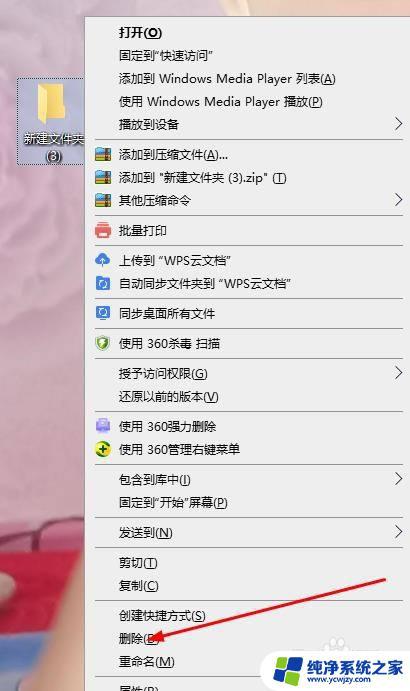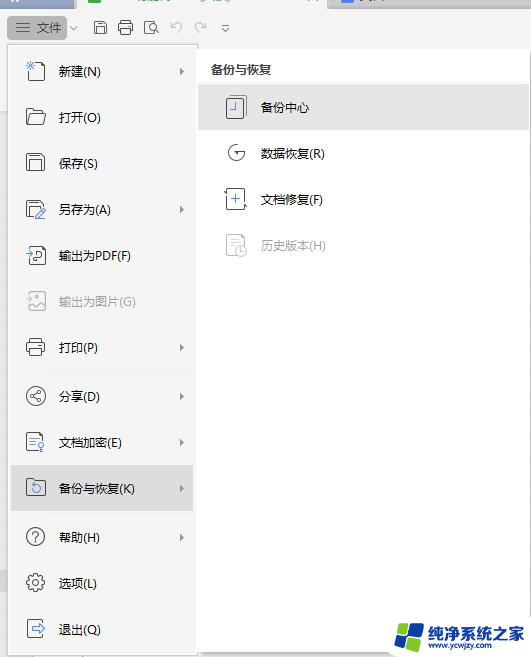如何去掉文件夹保留文件 怎样同时删除文件夹而保留文件
如何去掉文件夹保留文件,在日常使用电脑过程中,我们经常会遇到需要删除文件夹但保留其中的文件的情况,这可能是因为我们想要清理磁盘空间,或者只需要特定的文件。当我们尝试删除文件夹时,通常会发现其中的所有文件也一并被删除。为了解决这个问题,我们需要学会如何去除文件夹但保留其中的文件。在这篇文章中我们将介绍一些简单而有效的方法,以帮助您同时删除文件夹而保留文件。
方法如下:
1.首先吧你要删除掉的文件夹压缩成一个压缩包
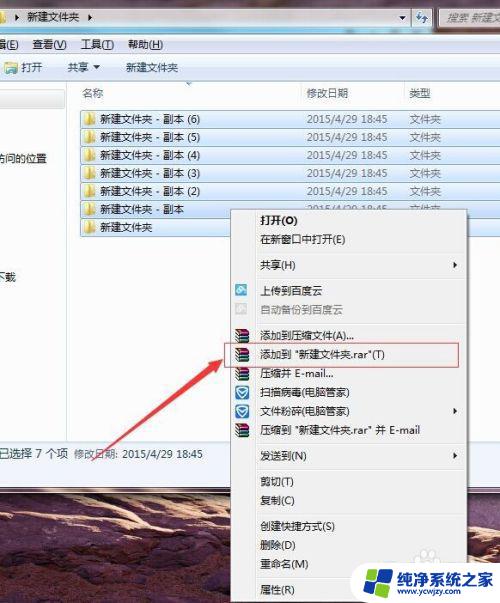
2.然后是解压
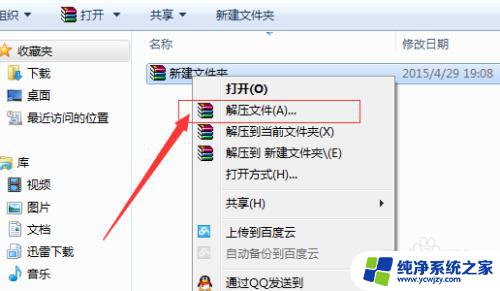
3.然后在高级选项中选择“不解压路径”
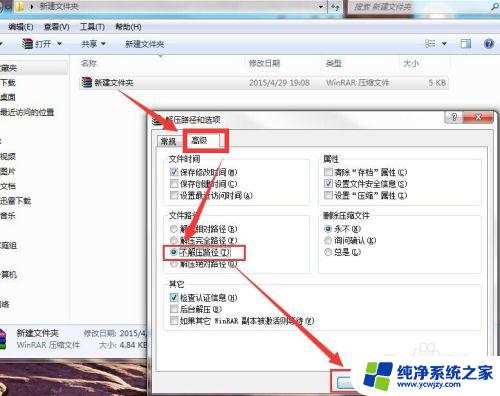
4.ok,你可以试试。这些一级文件就会不解压,直接就解压文件夹下的文件,如果你还有第二级甚至第三第四级,那就解压完一级后再重新压缩二级文件里的要删除的文件夹再解压,如此往复,虽然步骤没那么简单,但是是我发现最简单的方法了。
5.当遇到你说的文件下多个文件夹都有同个文件夹a,如果删除掉这个文件夹a
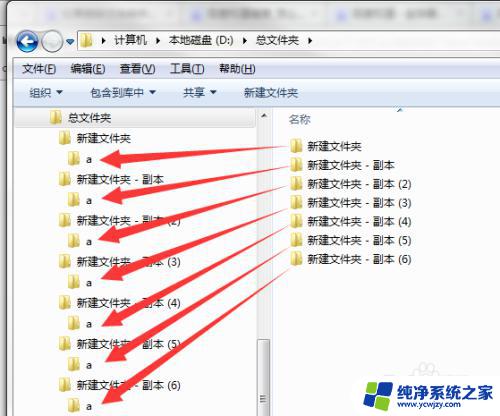
6.使用电脑的文件夹搜索功能,搜索文件夹a(若其他文件夹也有同样的文件a建议指定系统搜索范围)
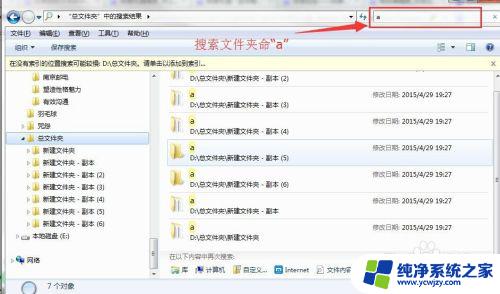
7.搜索完成后全选你要删除的a文件夹右键选择指定压缩文件
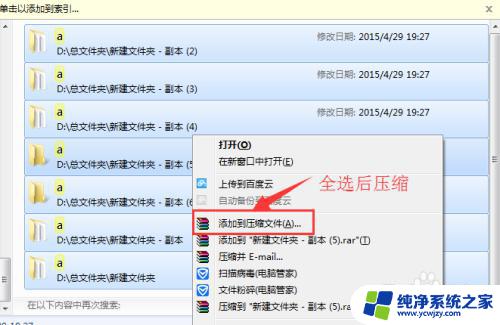
8.最后在按上面的高级解压选不解压路径就ok了
这就是如何保留文件夹中的全部内容而去掉文件,如果你遇到了这种情况,可以按照这个方法进行解决,希望对大家有所帮助。